ListView是什么?
ListView以列表的形式展现数据,用户可通过对屏幕的上下滑动加载数据。
纯列表ListView
在activity_main.xml中加入ListView:
<ListView
android:id="@+id/list_view"
android:layout_width="match_parent"
android:layout_height="match_parent" />
修改MainActivity,用系统自带的ArrayAdapter,参数分别为Context、适配布局id和要适配的数据,这里适配布局采用内置布局android.R.layout.simple_list_item_1
public class MainActivity extends AppCompatActivity {
private String[] data = {"A", "B", "C", "D", "E", "F", "G", "H"};
@Override
protected void onCreate(Bundle savedInstanceState) {
super.onCreate(savedInstanceState);
setContentView(R.layout.activity_main);
ArrayAdapter<String> adapter = new ArrayAdapter<>(MainActivity.this, android.R.layout.simple_list_item_1, data);
ListView listView = findViewById(R.id.list_view);
listView.setAdapter(adapter);
}
}
效果图:
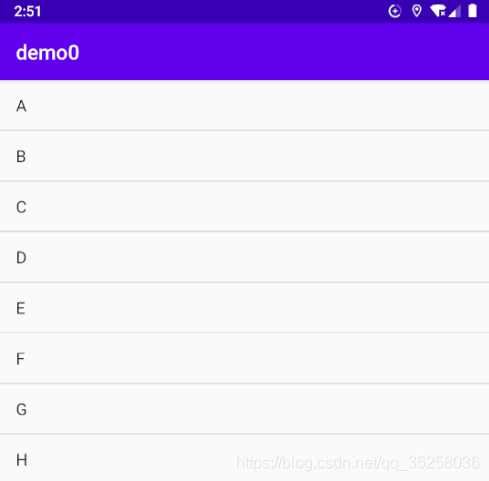
定制ListView
准备数据,创建名为Data的bean类:
public class Data {
private String name;
private int imageId;
public Data(String name, int imageId) {
this.name = name;
this.imageId = imageId;
}
public String getName() {
return name;
}
public void setName(String name) {
this.name = name;
}
public int getImageId() {
return imageId;
}
public void setImageId(int imageId) {
this.imageId = imageId;
}
}
准备ListView的适配布局,创建list_item.xml:
<?xml version="1.0" encoding="utf-8"?>
<LinearLayout xmlns:android="http://schemas.android.com/apk/res/android"
android:layout_width="match_parent"
android:layout_height="match_parent">
<ImageView
android:id="@+id/list_iv"
android:layout_width="wrap_content"
android:layout_height="wrap_content"/>
<TextView
android:id="@+id/list_tv"
android:layout_width="wrap_content"
android:layout_height="wrap_content"/>
</LinearLayout>
创建数据适配器,重写构造器暂存数据、重写getView()方法加载布局并获取控件设置数据:
public class DataAdapter extends ArrayAdapter<Data> {
private int resourceId;
public DataAdapter(@NonNull Context context, int resource, @NonNull List<Data> objects) {
super(context, resource, objects);
resourceId = resource;
}
@NonNull
@Override
public View getView(int position, @Nullable View convertView, @NonNull ViewGroup parent) {
Data data = getItem(position);
View view = LayoutInflater.from(getContext()).inflate(resourceId, parent, false);
ImageView dataIv = view.findViewById(R.id.list_iv);
TextView dataTv = view.findViewById(R.id.list_tv);
dataIv.setImageResource(data.getImageId());
dataTv.setText(data.getName());
return view;
}
}
找到ListView并为其添加适配器:
public class MainActivity extends AppCompatActivity {
private List<Data> dataList = new ArrayList<>();
@Override
protected void onCreate(Bundle savedInstanceState) {
super.onCreate(savedInstanceState);
setContentView(R.layout.activity_main);
initData();
DataAdapter adapter = new DataAdapter(MainActivity.this, R.layout.list_item, dataList);
ListView listView = findViewById(R.id.list_view);
listView.setAdapter(adapter);
}
private void initData() {
for (int i = 0; i < 5; i++) {
Data data = new Data("data" + i, R.mipmap.ic_launcher);
dataList.add(data);
}
}
}
提升ListView效率
在上面DataAdapter的getView()方法中,每次都会将布局重新加载,当快速滑动时,可能会出现问题。与此同时,每次加载都会调用findViewById获取控件实例,大大影响ListView效率。
解决办法:
- 通过getView()中的convertView参数,可以缓存加载好的布局,避免重复加载。
- 创建内部类ViewHolder暂存控件实例
修改后的Adapter如下:
public class DataAdapter extends ArrayAdapter<Data> {
private int resourceId;
public DataAdapter(@NonNull Context context, int resource, @NonNull List<Data> objects) {
super(context, resource, objects);
resourceId = resource;
}
@NonNull
@Override
public View getView(int position, @Nullable View convertView, @NonNull ViewGroup parent) {
Data data = getItem(position);
View view;
ViewHolder viewHolder;
if (convertView == null) {
view = LayoutInflater.from(getContext()).inflate(resourceId, parent, false);
viewHolder = new ViewHolder();
viewHolder.dataIv = view.findViewById(R.id.list_iv);
viewHolder.dataTv = view.findViewById(R.id.list_tv);
view.setTag(viewHolder);
} else {
view = convertView;
viewHolder = (ViewHolder) view.getTag();
}
viewHolder.dataIv.setImageResource(data.getImageId());
viewHolder.dataTv.setText(data.getName());
return view;
}
private class ViewHolder {
ImageView dataIv;
TextView dataTv;
}
}
ListView点击事件
listView.setOnItemClickListener(new AdapterView.OnItemClickListener() {
@Override
public void onItemClick(AdapterView<?> parent, View view, int position, long id) {
Toast.makeText(MainActivity.this, dataList.get(position).getName(), Toast.LENGTH_SHORT).show();
}
});